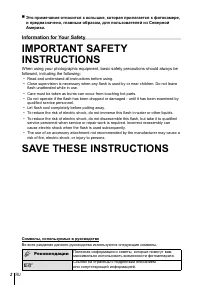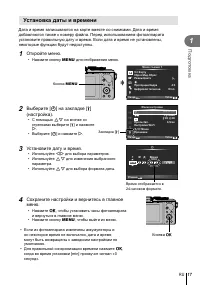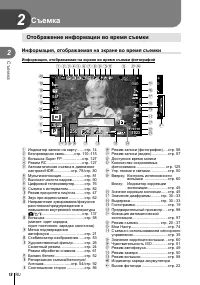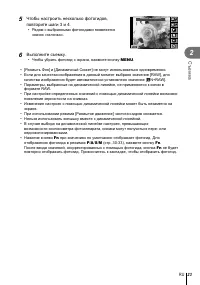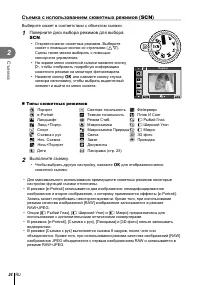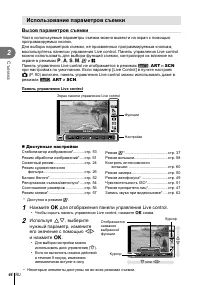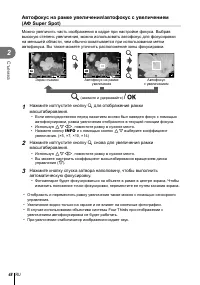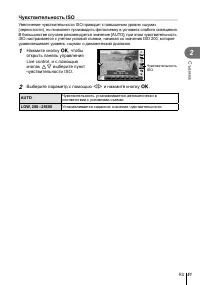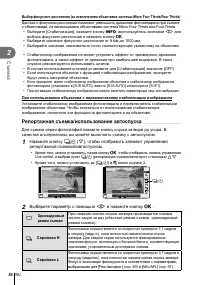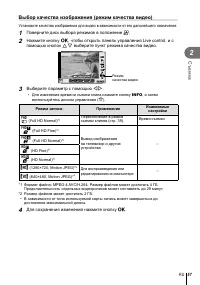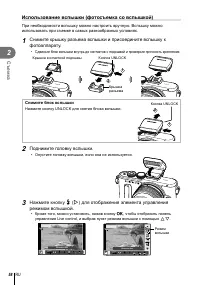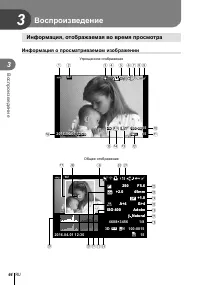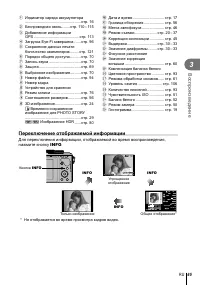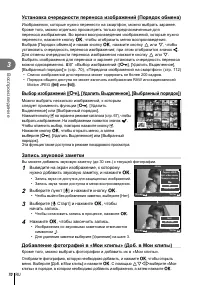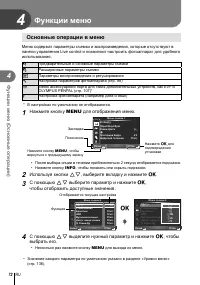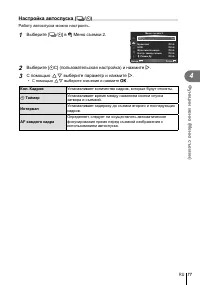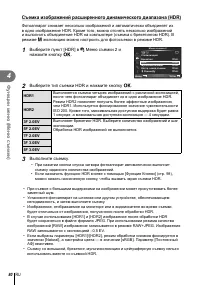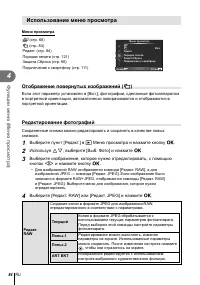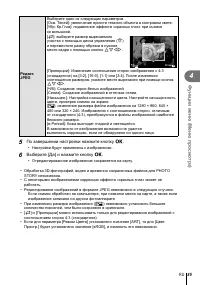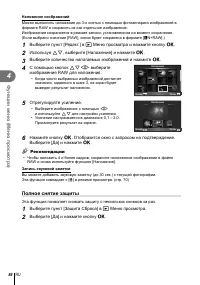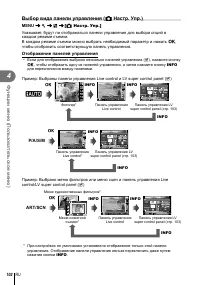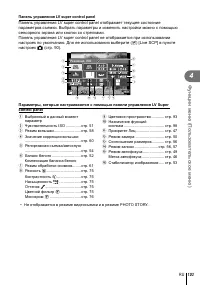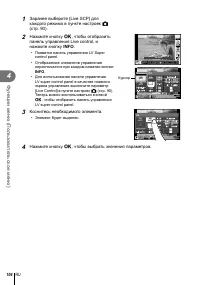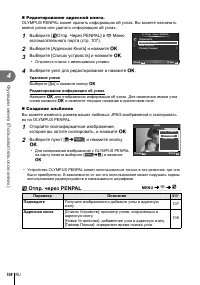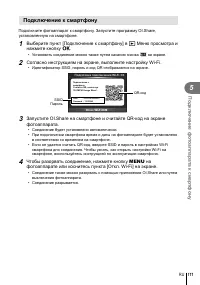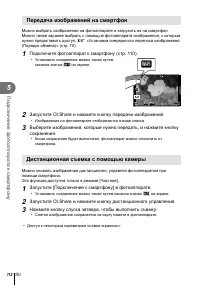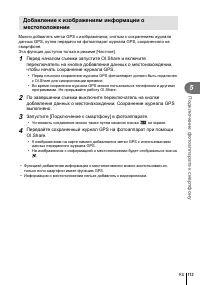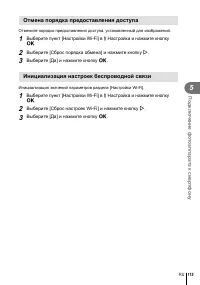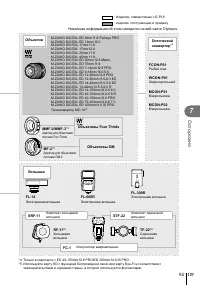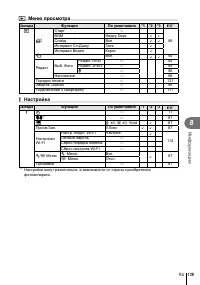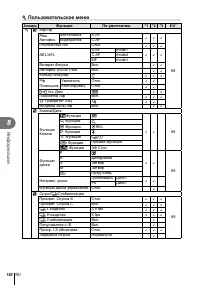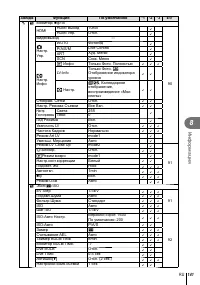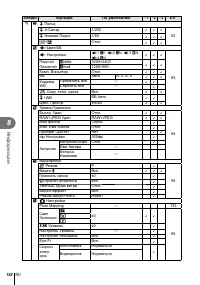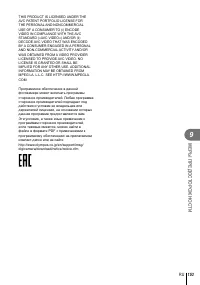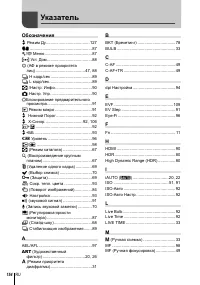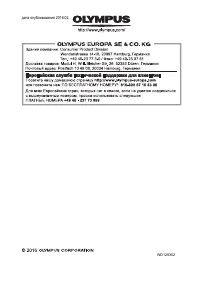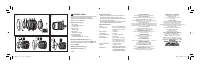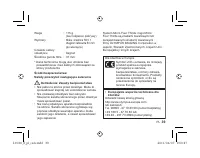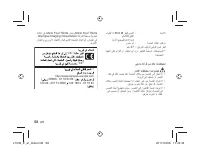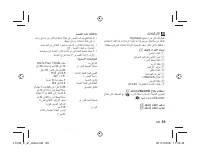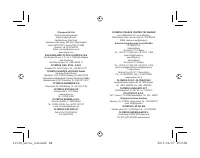Olympus PEN E-PL8 White 14-42 II R Silver - Instrukcja obsługi - Strona 15

72
RU
4
Функции
меню
(
Основные
операции
)
4
Основные
операции
в
меню
Меню
содержат
параметры
съемки
и
воспроизведения
,
которые
отсутствуют
в
панели
управления
Live control
и
позволяют
настроить
фотоаппарат
для
удобного
использования
.
W
Предварительные
и
основные
параметры
съемки
X
Расширенные
параметры
съемки
q
Параметры
воспроизведения
и
ретуширования
c
Настройка
параметров
фотоаппарата
(
стр
. 88)
#
Меню
аксессуарного
порта
для
таких
дополнительных
устройств
,
как
EVF
и
OLYMPUS PENPAL (
стр
. 107)*
d
Настройка
фотоаппарата
(
например
дата
и
язык
)
*
В
настройках
по
умолчанию
не
отображаются
.
1
Нажмите
кнопку
MENU
для
отображения
меню
.
j
4:3
D
1
Ɇɟɧɸɫɴɟɦɤɢ
1
ɍɫɬɄɚɪɬɭ
ɋɛɪɨɫɂɧɞɋɛɪɨɫ
Ɋɟɠɢɦɐɜɟɬɚ
ɉɪɨɩɨɪɰɢɢɄɚɞɪɚ
ɇɚɡɚɞ
ɍɫɬɚɧ
2
ɐɢɮɪɨɜɨɣɬɟɥɟɤɨɧɜ
Ɉɬɤɥ
Нажмите
z
для
подтверждения
установки
Пояснение
Нажмите
кнопку
MENU
,
чтобы
вернуться
к
предыдущему
экрану
Закладка
•
После
выбора
опции
в
течении
приблизительно
2
секунд
отображается
подсказка
.
•
Нажмите
кнопку
INFO
,
чтобы
показать
или
скрыть
подсказки
.
2
Используя
кнопки
FG
,
выберите
вкладку
и
нажмите
z
.
3
С
помощью
FG
выберите
параметр
и
нажмите
z
,
чтобы
отобразить
доступные
значения
.
o
j
/
Y
2
1
ɋɬɚɛɢɥɢɡɚɰɢɹ
Ȼɪɟɤɟɬɢɧɝ
Ɇɭɥɶɬɢɷɤɫɩɨɡɢɰɢɹ
#
ɊɟɠɢɦȾɭ
ɇɚɫɬɪɡɚɦɟɞɫɴɟɦɤɢ
HDR
ɇɚɡɚɞ
ɍɫɬɚɧ
Ɇɟɧɸɫɴɟɦɤɢ
2
Ɉɬɤɥ
Ɉɬɤɥ
Ɉɬɤɥ
Ɉɬɤɥ
Ɉɬɤɥ
Отображается
текущая
настройка
Функция
z
1
Off
2
ɇɚɡɚɞ
Ɇɟɧɸɫɴɟɦɤɢ
ɋɬɚɛɢɥɢɡɚɰɢɹ
Ȼɪɟɤɟɬɢɧɝ
HDR
#
ɊɟɠɢɦȾɭ
j
/
Y
Ɉɬɤɥ
Ɉɬɤɥ
Ɉɬɤɥ
ɍɫɬɚɧ
ɇɚɫɬɪɡɚɦɟɞɫɴɟɦɤɢ
Ɉɬɤɥ
Ɇɭɥɶɬɢɷɤɫɩɨɡɢɰɢɹ
Y
12s
o
Y
2s
T
S
Y
C
4
С
помощью
FG
выделите
нужный
параметр
и
нажмите
z
,
чтобы
выбрать
его
.
•
Несколько
раз
нажмите
кнопку
MENU
для
выхода
из
меню
.
•
Значение
каждого
параметра
по
умолчанию
указано
в
разделе
«
Уровни
меню
»
(
стр
. 138).
Функции
меню
"Ładowanie instrukcji" oznacza, że należy poczekać, aż plik się załaduje i będzie można go czytać online. Niektóre instrukcje są bardzo obszerne, a czas ich ładowania zależy od prędkości Twojego internetu.
Inne modele aparaty fotograficzne Olympus
-
 Olympus MJU TOUGH-6000
Olympus MJU TOUGH-6000
-
 Olympus MJU TOUGH-8000
Olympus MJU TOUGH-8000
-
 Olympus STYLUS TOUGH-6000
Olympus STYLUS TOUGH-6000
-
 Olympus STYLUS TOUGH-8000
Olympus STYLUS TOUGH-8000
-
 Olympus VR-325
Olympus VR-325